Das Befehlsmenü befindet sich direkt oberhalb der Liste:
- Mit den Schaltflächen ON/OFF (Ein/Aus) können Sie den Server ein- bzw. ausschalten;
- RELOAD (Neu starten) führt einen Neustart durch;
- REINSTALL (Neu installieren) ermöglicht es Ihnen, die VDS Disk Templates mit einer vollständigen Neuinstallation des Betriebssystems zu ändern.
Das Disk Template bestimmt den Typ des Betriebssystems und der vorinstallierten Software im VDS. Diejenigen, die das Suffix --minimal enthalten, entsprechen der minimalen Serverinstallation des entsprechenden Betriebssystems. Nach der Bereitstellung eines dieser Templates erhält der Client einen Server, der für die Fernverwaltung über SSH zur Verfügung steht, aber keine Serversoftware enthält. Die gesamte Software muss vom Benutzer selbst installiert werden. Templates mit dem Suffix -ispmgr enthalten das Control Panel ISPmanager 4 Lite und eine Reihe von Serversoftware für den virtuellen Webhosting-Dienst. Die Lizenz für ISPmanager wird vom technischen Kundendienst auf Anfrage gemäß den Bedingungen des gewählten Tarifmodells bereitgestellt.
Um das Betriebssystem in VDS neu zu installieren, aktivieren Sie die Option Change disk template (Disk Template ändern), wählen Sie das gewünschte Template aus und bestätigen Sie den Vorgang durch Klicken auf die Schaltfläche REINSTALL (Neu installieren). Bitte beachten Sie, dass bei der Durchführung dieses Vorgangs alle Daten auf dem Client-Server dauerhaft gelöscht werden.
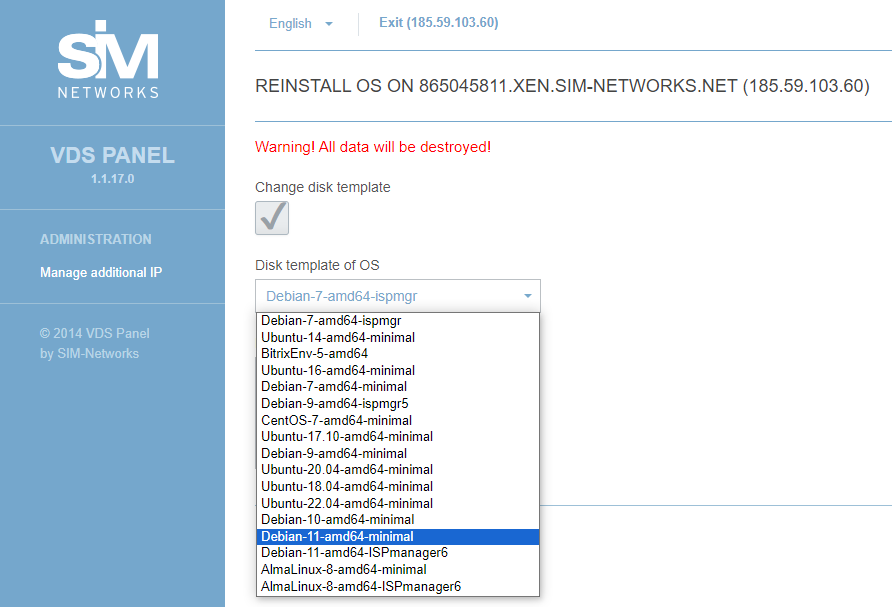
Um sich von Windows aus über SSH mit dem VDS zu verbinden, wird die Verwendung des PuTTY Clients empfohlen. Verwenden Sie WinSCP, um Dateien über SFTP zu kopieren. Melden Sie sich unter dem Root-Administratorkonto mit dem Kennwort an, das bei der Aktivierung des Dienstes an die E-Mail-Adresse des Clients gesendet wurde.
Sehen wir uns nun die Verbindung über PuTTY an. Damit können Sie aus der Ferne auf die Befehlszeilenschnittstelle zugreifen. Starten Sie den Client, geben Sie die IP-VDS-Adresse in das Feld Host Name oder IP address (Hostname oder IP-Adresse) ein und klicken Sie auf Open (Öffnen).
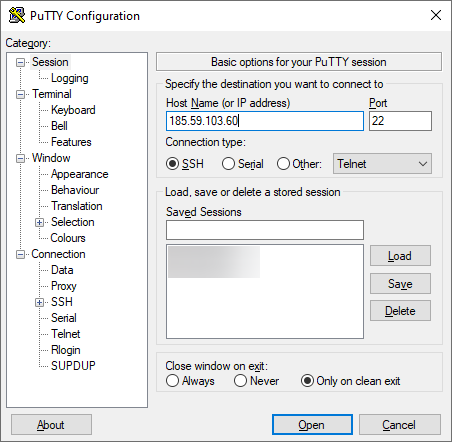
Wenn Sie zum ersten Mal eine Verbindung herstellen, bestätigen Sie die Notwendigkeit, den Serverschlüssel zum PuTTY-Cache hinzuzufügen, indem Sie auf Yes (Ja) klicken.
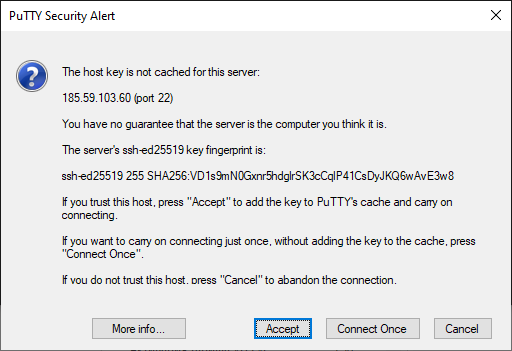
Melden Sie sich in dem sich öffnenden Fenster mit Root-Administrator-Anmeldedaten an.
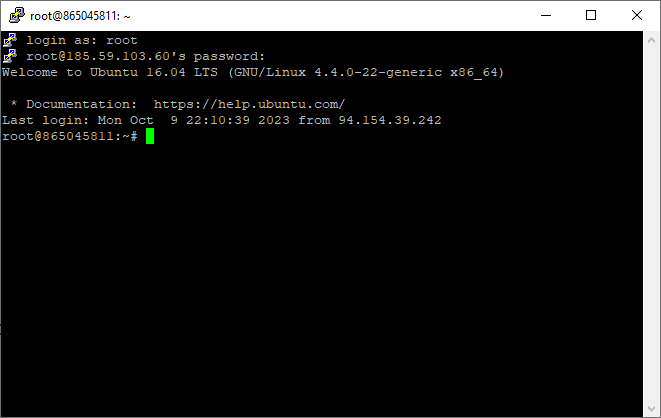
PuTTY erlaubt es Ihnen nicht, Dateien zu kopieren; zu diesem Zweck wird WinSCP verwendet. Spezifizieren Sie im Feld für den Hostnamen die IP-Adresse des VPS, in den entsprechenden Feldern den Benutzernamen und das Passwort und bei File protocol (Dateiprotokoll) - SFTP. Klicken Sie auf Login.
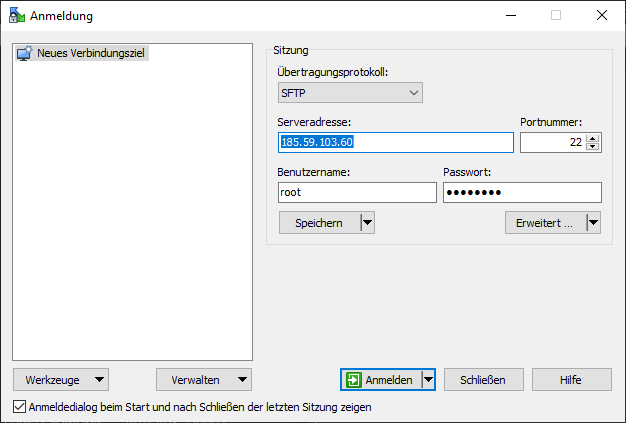
Wenn Sie sich zum ersten Mal verbinden, bestätigen Sie die Notwendigkeit, den Serverschlüssel zum WinSCP-Cache hinzuzufügen, indem Sie auf Yes (Ja) klicken.
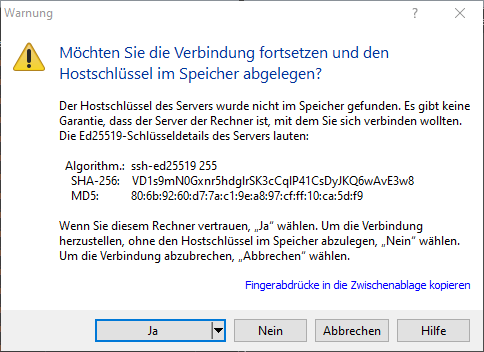
Nachdem die Verbindung hergestellt wurde, wird das lokale Dateisystem des Benutzers auf der linken Seite und der Remote-VDS auf der rechten Seite in dem sich öffnenden Fenster angezeig.
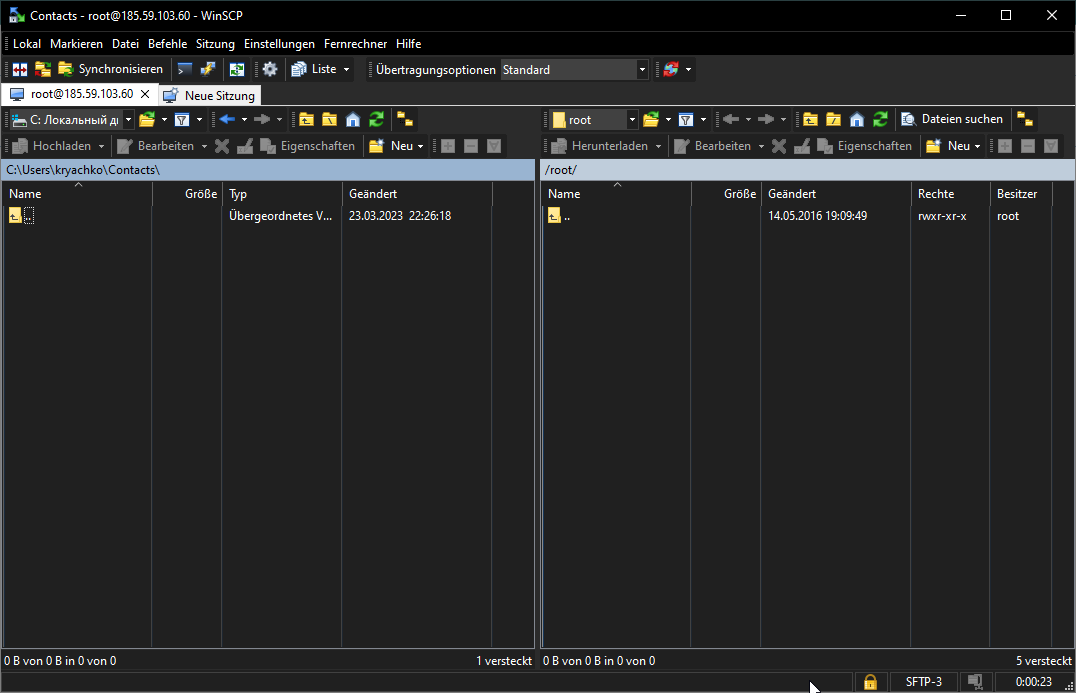

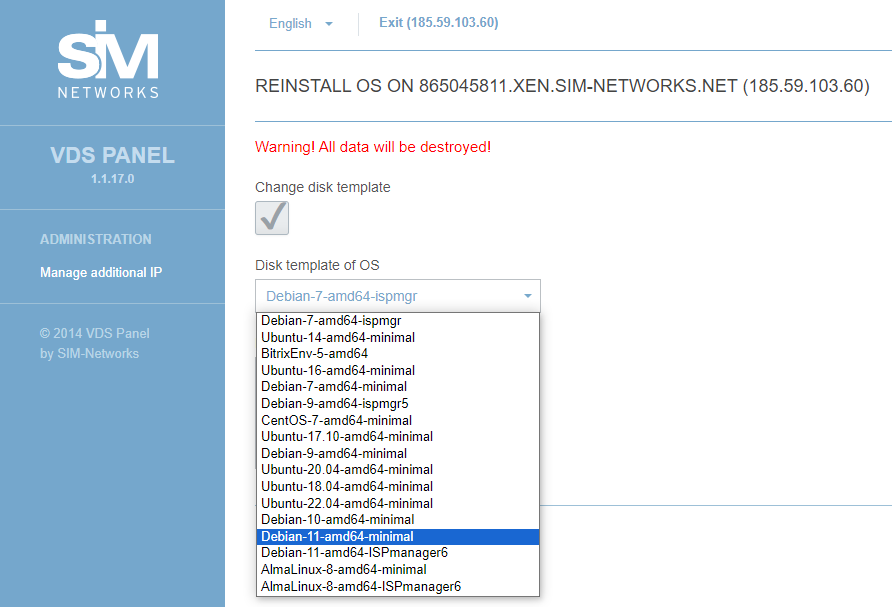
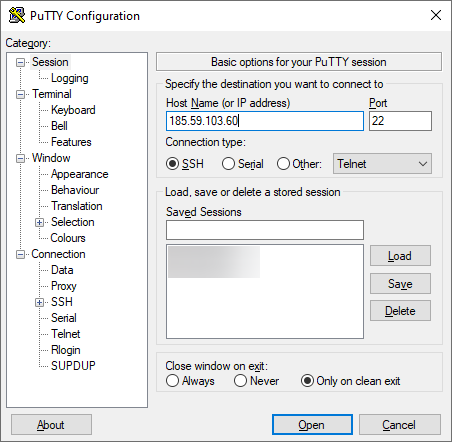
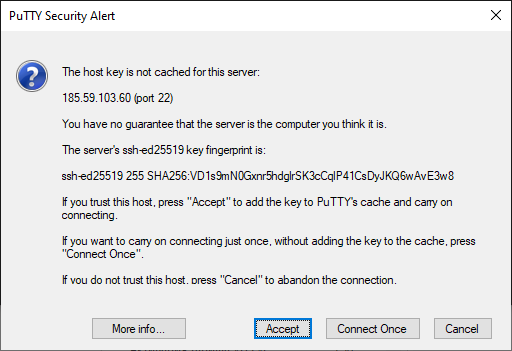
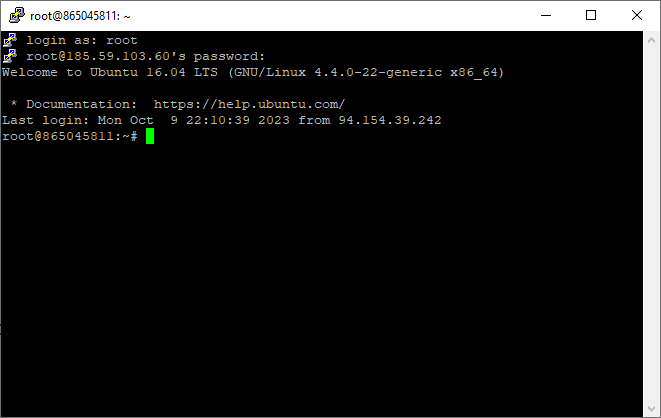
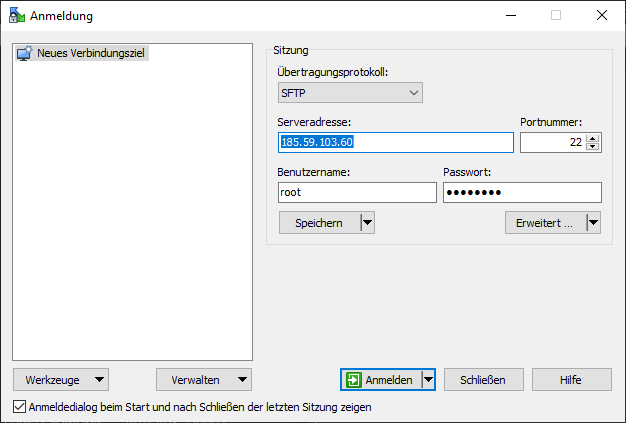
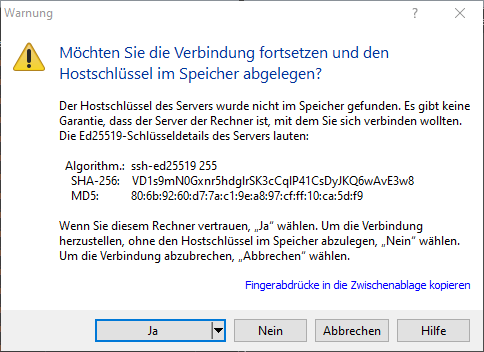
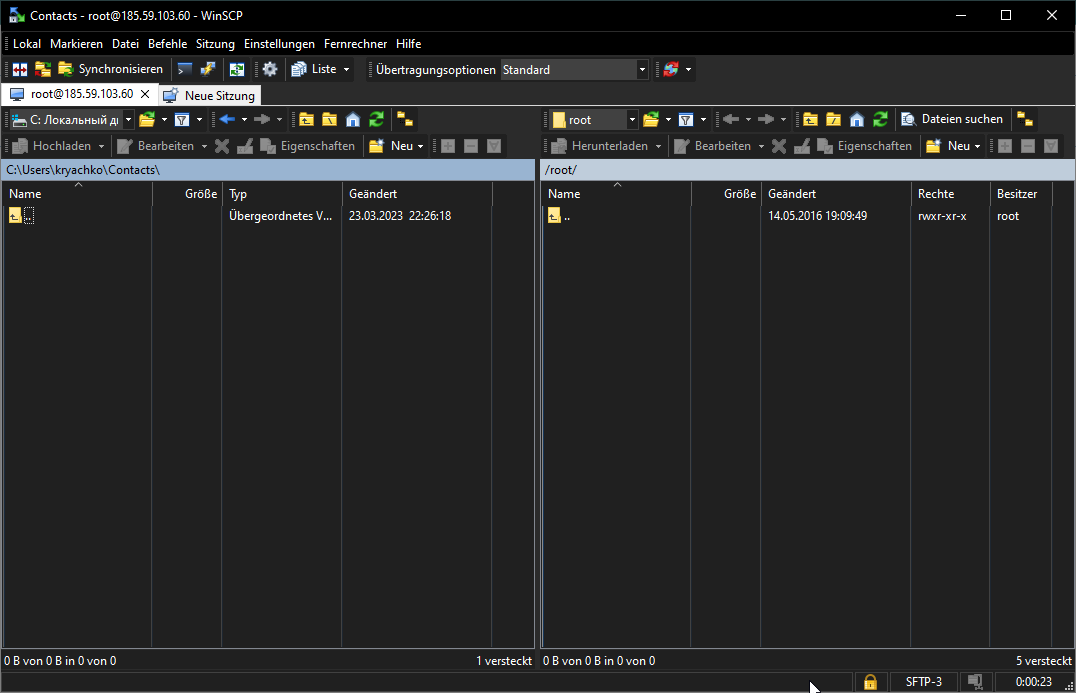



 in der Zeile der gewünschten IP-Adresse und dann auf CHANGE PTR (PTR ändern). Geben Sie in das Feld, das erscheint, den gewünschten Hostnamen ein, wobei Sie darauf achten müssen, dass am Ende ein Punkt steht, und drücken Sie zur Bestätigung Enter auf Ihrer Tastatur.
in der Zeile der gewünschten IP-Adresse und dann auf CHANGE PTR (PTR ändern). Geben Sie in das Feld, das erscheint, den gewünschten Hostnamen ein, wobei Sie darauf achten müssen, dass am Ende ein Punkt steht, und drücken Sie zur Bestätigung Enter auf Ihrer Tastatur.